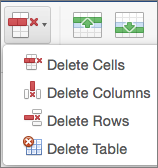Pomocí příkazů Vložit na kartě Rozložení můžete pracovat s řádky a sloupci v tabulkách.
Přidání řádku nebo sloupce
Řádek můžete přidat nad nebo pod pozici kurzoru.
-
Klikněte na místo, kam chcete v tabulce přidat řádek nebo sloupec, a potom klikněte na kartu Rozložení (na pásu karet je to karta Vedle karty Návrh tabulky ).
-
Pokud chcete přidat řádky, klikněte na Vložit nad nebo Vložit pod. Pokud chcete přidat sloupce, klikněte na Vložit vlevo nebo Vložit vpravo.
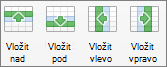
Tip: Pokud chcete přidat řádek na konec tabulky, klikněte do poslední buňky v posledním řádku a stiskněte klávesu Tab.
Odstranění řádku, buňky nebo tabulky
-
Klikněte v tabulce na řádek nebo buňku a potom klikněte na kartu Rozložení (na pásu karet je umístěná vedle karty Návrh tabulky).
-
Klikněte na Odstranit a potom v nabídce klikněte na požadovanou možnost.
Poznámka: Možnost odstranit tabulku pomocí nabídky Odstranit je jenom ve Wordu. Pokud chcete odstranit tabulku v PowerPointu, vyberte ji a odstraňte.